4 Cách bật tắt chế độ Dark Mode Chrome trên mọi thiết bị dễ

Tận hưởng giao diện tối Dark Mode Chrome là một cách tuyệt vời để giảm ánh sáng màn hình và tạo ra trải nghiệm người dùng thoải mái hơn. Tuy nhiên, bạn có biết rằng bạn có thể bật hoặc tắt chế độ này trên mọi thiết bị một cách dễ dàng? Trong bài viết này, chúng ta sẽ khám phá 4 cách đơn giản để bật và tắt chế độ Dark Mode trên Chrome, không chỉ trên điện thoại Android và iOS mà còn trên máy tính Windows và Macbook.
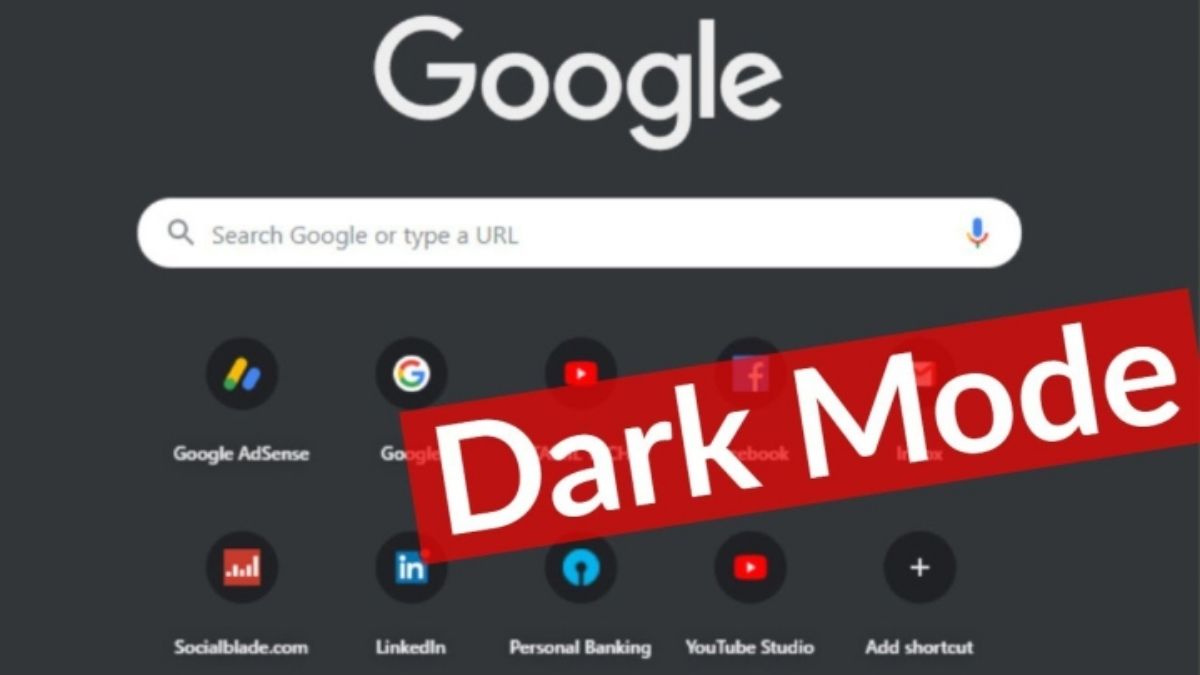
Cách bật tắt chế độ Dark Mode Chrome trên Android
Để mở và khoá giao diện tối trên trình duyệt Chrome trên điện thoại Android, bạn có thể tham khảo và làm theo những bước hướng dẫn đơn giản, hiệu quả và nhanh chóng sau đây:
Bật chế độ Dark Mode Chrome Android
Bạn muốn bật chế độ Dark Mode trên Chrome của Android một cách ấn tượng và nhanh chóng? Hãy làm theo những bước dưới đây:
Bước 1: Bước đầu tiên là nhập 'chrome://flags' vào thanh địa chỉ của trình duyệt Chrome và nhấn Enter để tìm kiếm.
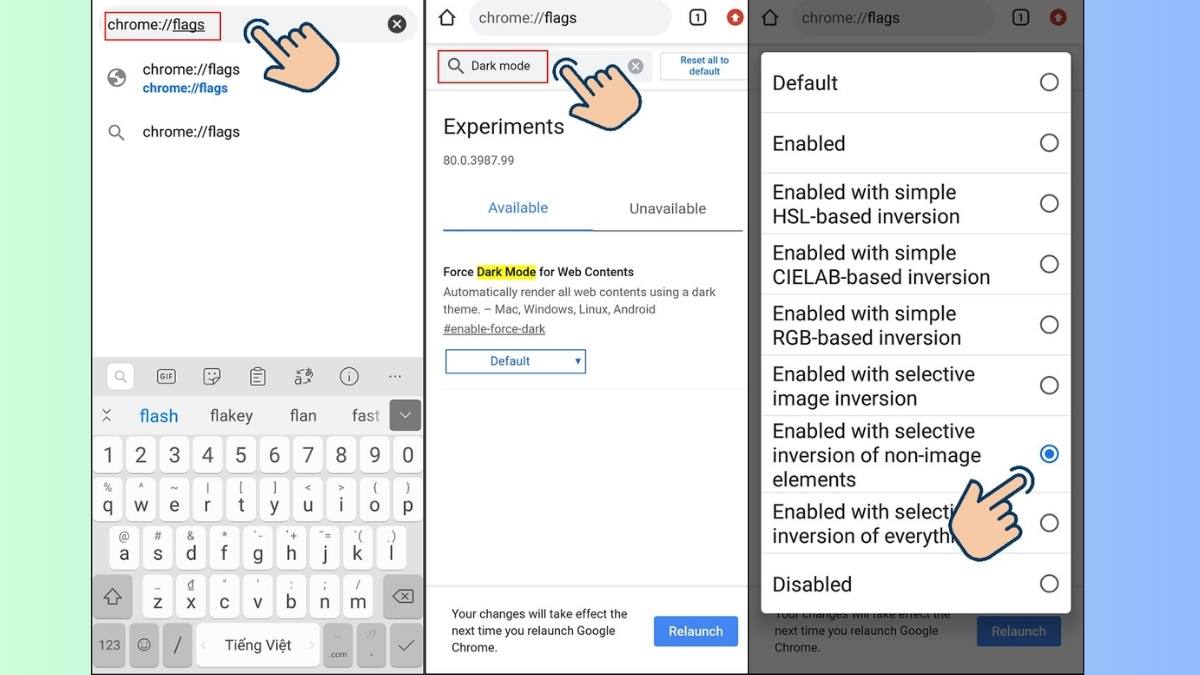
Bước 2: Tiếp theo, gõ 'Dark mode' vào thanh tìm kiếm trên trang Flags.
Bước 3: Tìm mục 'Force Dark Mode for web contents' và chuyển tùy chọn từ 'Default' sang 'Enabled with selective inversion of non-image elements'.
Bước 4: Sau đó, nhấp vào nút 'Relaunch' để yêu cầu khởi động lại trình duyệt.
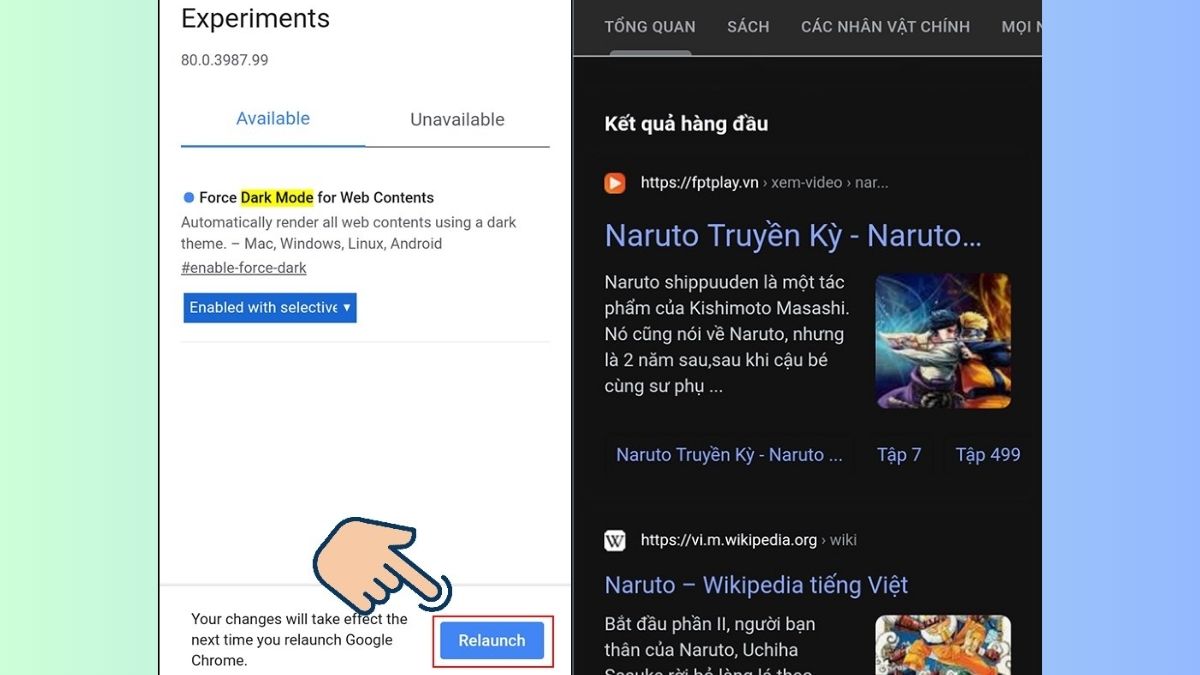
Bước 5: Khi Chrome được mở lại, bạn sẽ thấy chế độ Dark Mode đã được kích hoạt.
Lưu ý: Giao diện tối Dark Mode Chrome trên Android chỉ khả dụng trên phiên bản 74.0 trở lên của trình duyệt Chrome.
Tắt Dark Mode trên Chrome Android
Cách chỉnh Dark Mode cho Chrome về việc tắt chế độ trên điện thoại Android một cách nhanh chóng, hãy làm theo các bước sau:
Bước 1: Đầu tiên, nhập 'chrome://flags' vào thanh địa chỉ của trình duyệt Chrome và nhấn Enter để tìm kiếm. Sau đó, gõ 'Dark mode' vào thanh tìm kiếm trên trang Flags.
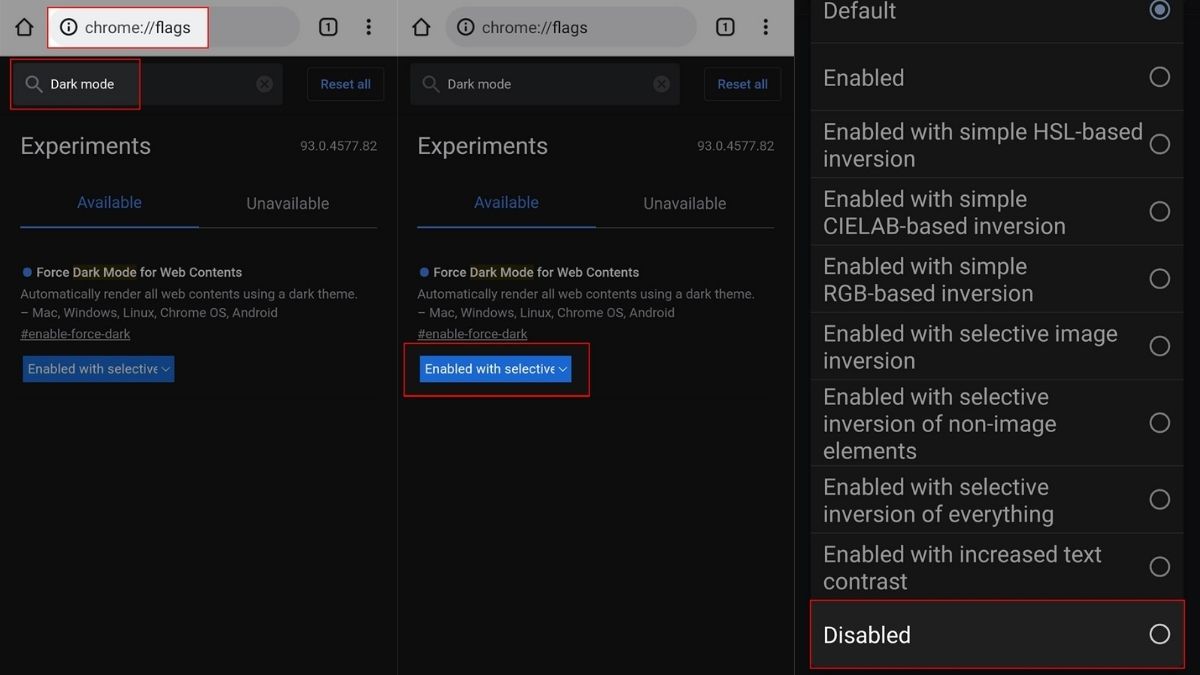
Bước 2: Tiếp theo, tại mục 'Force Dark Mode for Web Contents', chọn 'Enabled with selective'.
Bước 3: Cuối cùng, chọn 'Disabled' để tắt chế độ Dark Mode.
Bước 4: Nhấp vào nút 'Relaunch' ở góc dưới bên phải để khởi động lại trình duyệt Chrome.

Cách bật tắt chế độ Dark Mode Chrome trên iOS
Để bật hoặc tắt chế độ Dark Mode Chrome iOS, bạn có thể làm theo các bước sau:
Bước 1: Trên thiết bị iOS của bạn, mở ứng dụng Cài đặt.
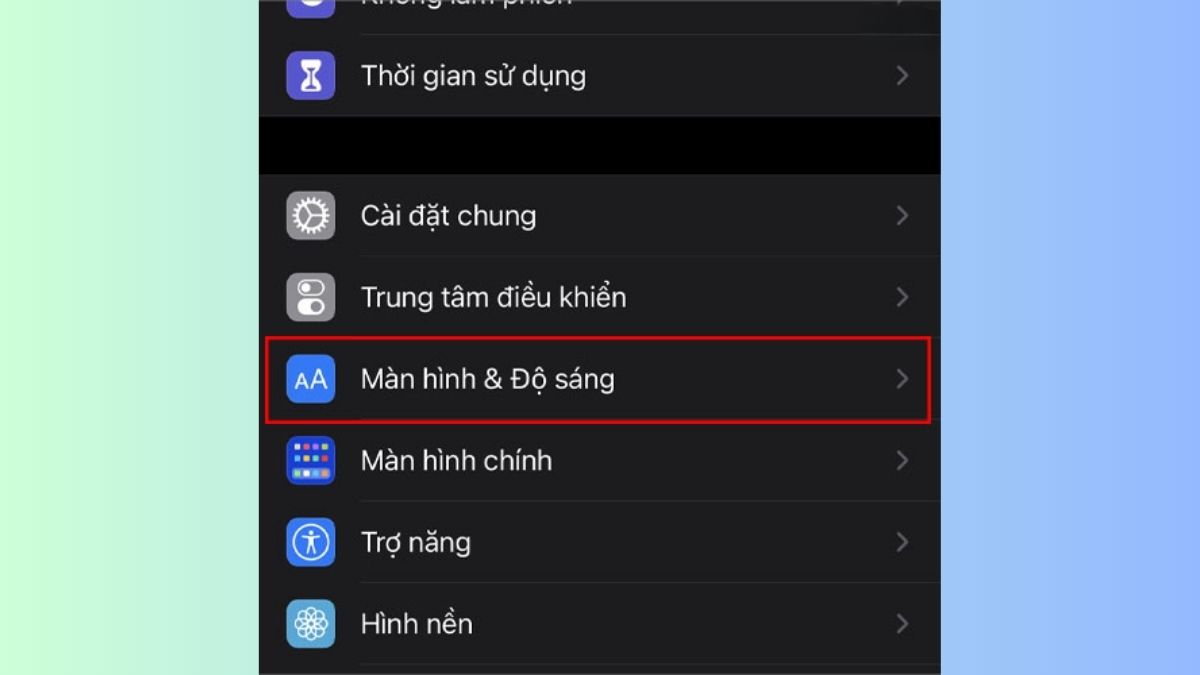
Bước 2: Chọn mục 'Màn hình & Độ sáng'.
Bước 3: Tại phần 'Giao diện', bạn sẽ thấy tùy chọn 'Sáng'. Nhấp vào đó để thay đổi sang 'Tối'.
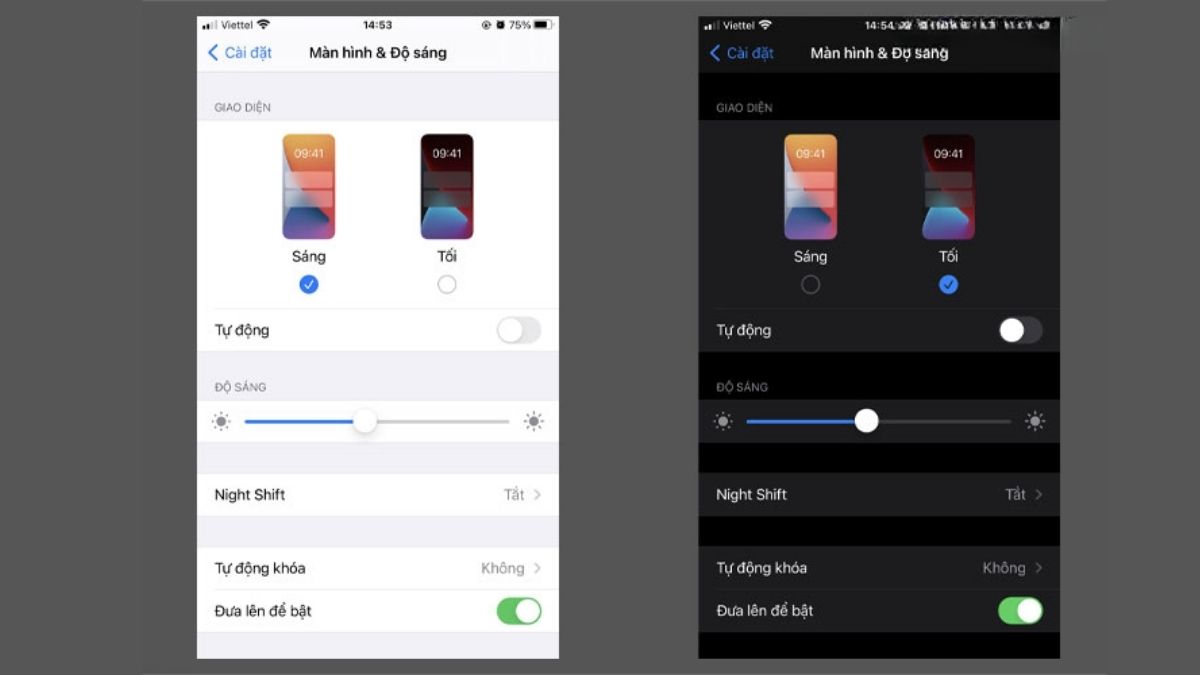
Bước 4: Khi chế độ 'Tối' được chọn, giao diện của trình duyệt Chrome và các ứng dụng hỗ trợ sẽ chuyển sang chế độ tối.
Cách bật tắt chế độ Dark Mode trên Chrome máy tính Windows
Để mở và khoá giao hiện tối Dark Mode Chrome PC chạy hệ điều hành trên Windows 10 hoặc trong Windows 11, bạn có thể làm theo hướng dẫn bật tắt giao diện tối sau đây:
Trên windows 10
Để bật hoặc tắt chế độ Dark Mode trên trình duyệt Chrome trên máy tính chạy hệ điều hành Windows 10, bạn có thể làm theo các bước sau:
Bước 1: Mở trình Registry Editor: Nhấn tổ hợp phím Windows + R để mở hộp thoại Run. Sau đó, nhập 'regedit' vào ô và nhấn Enter để mở trình Registry Editor.
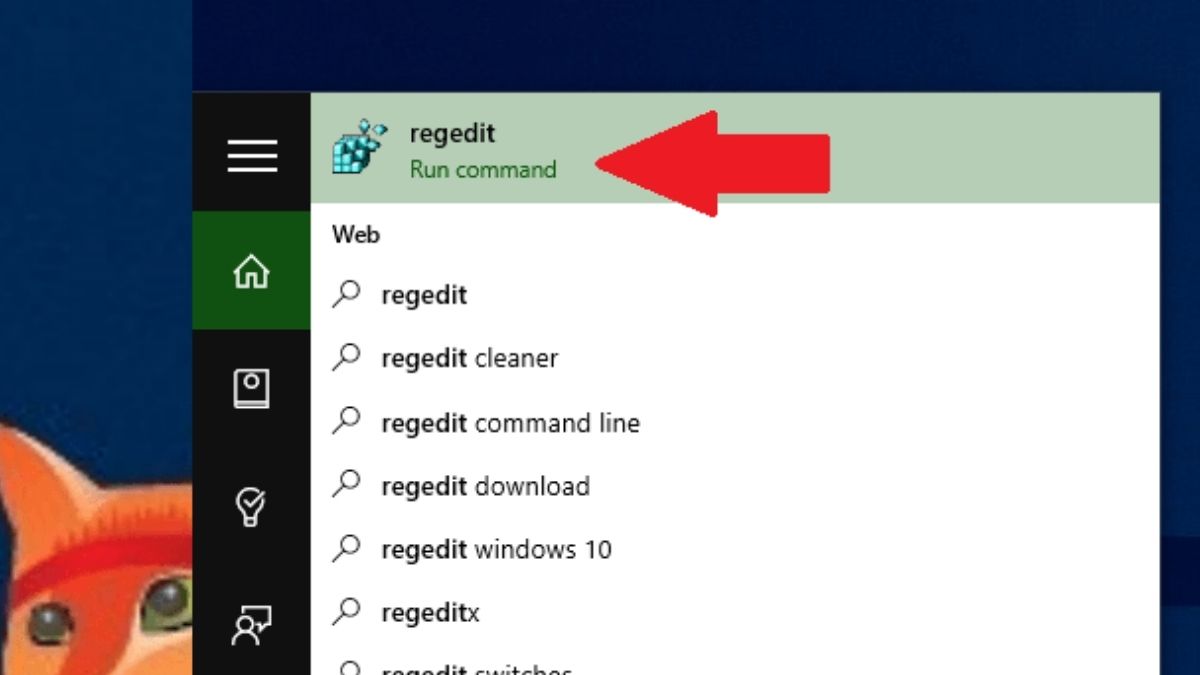
Bước 2: Trong cửa sổ Registry Editor, điều hướng đến đường dẫn để tiến hành bật tắt Dark Mode Chrome sau:
HKEY_LOCAL_MACHINE\SOFTWARE\Microsoft\Windows\CurrentVersion\Themes
Bước 3: Kích chuột phải vào khóa 'Themes' và chọn New - Key. Đặt tên cho khóa mới này là 'Personalize'.
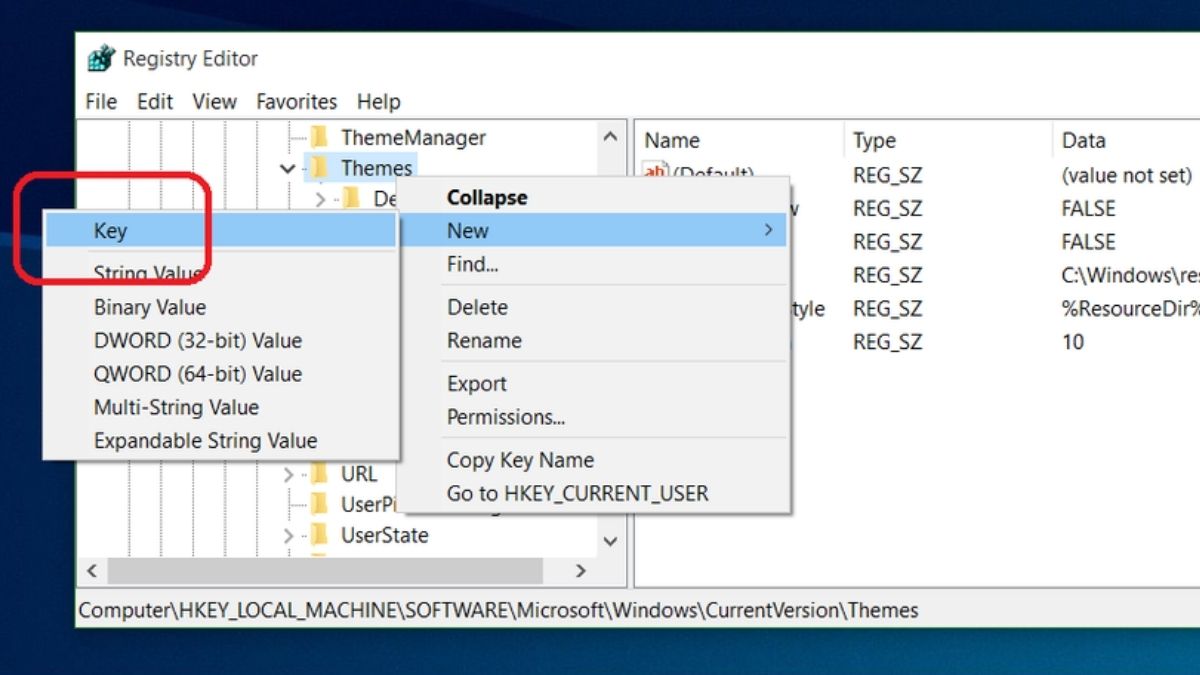
Bước 4: Kích chuột phải vào khóa 'Personalize' và chọn New - DWORD (32-bit) Value. Đặt tên cho DWORD vừa tạo là 'AppsUseLightTheme'.
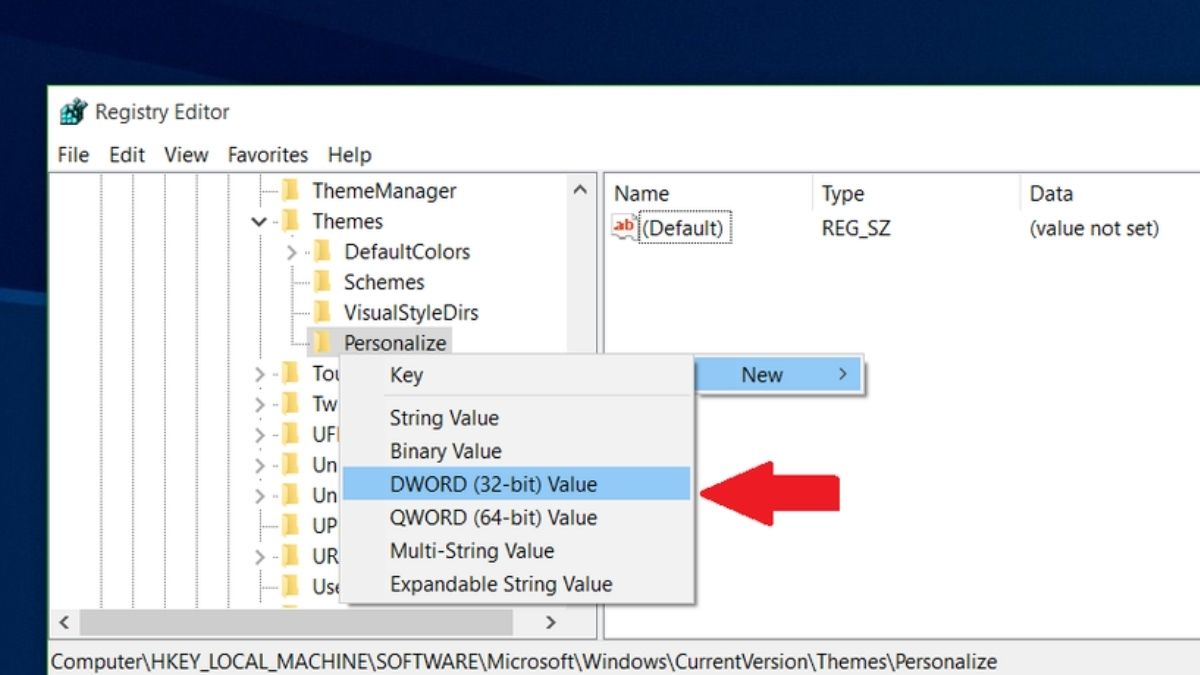
Tiếp theo, đặt giá trị của 'AppsUseLightTheme' trong khung Value Data là 0.
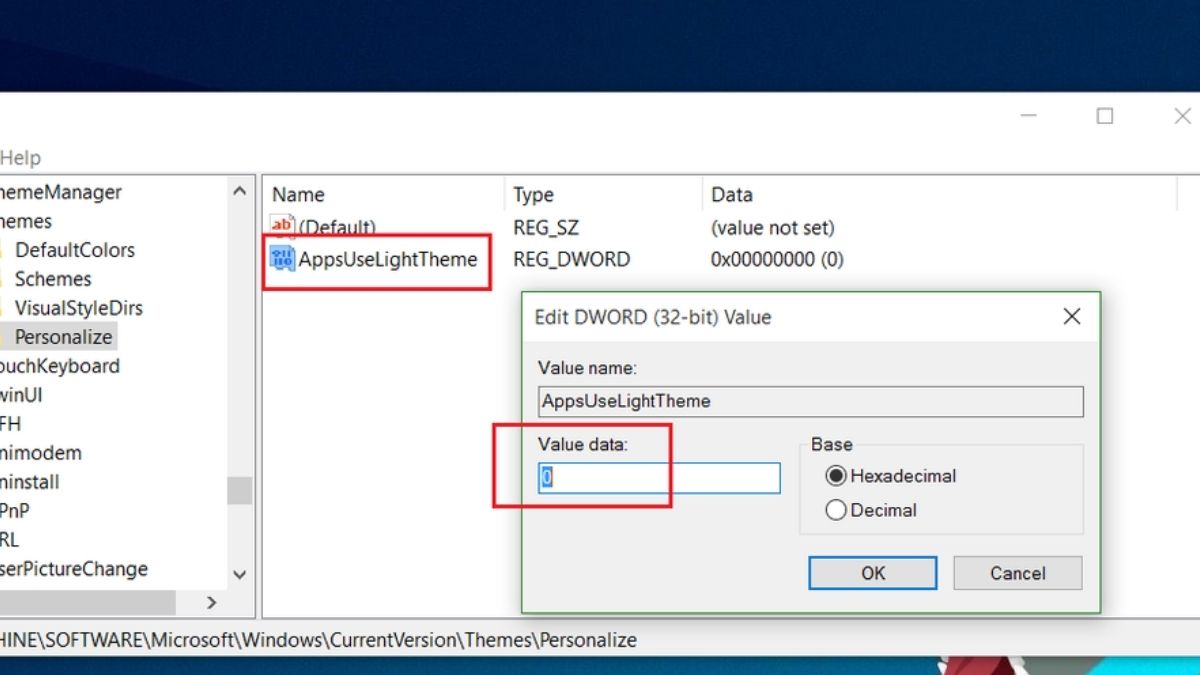
Bước 5: Lặp lại các bước trên, nhưng điều hướng đến đường dẫn sau:
HKEY_CURRENT_USER\SOFTWARE\Microsoft\Windows\CurrentVersion\Themes\Personalize
Tạo mới một AppsUseLightTheme và thiết lập giá trị trong khung Value Data là 0.
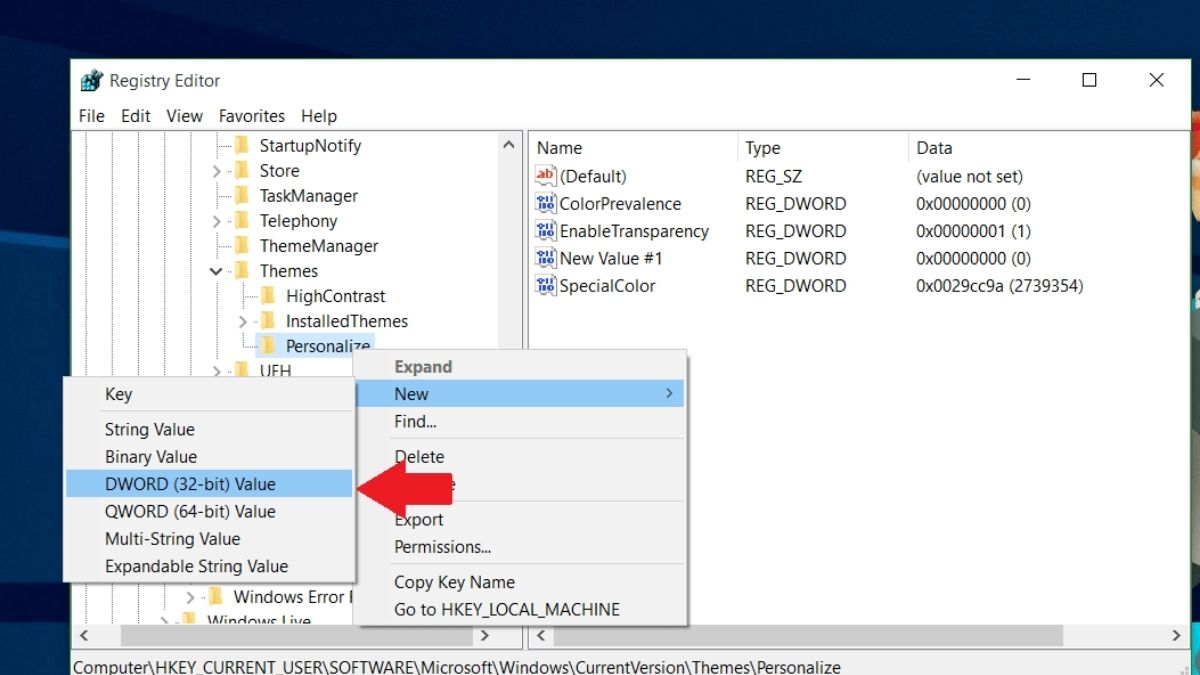
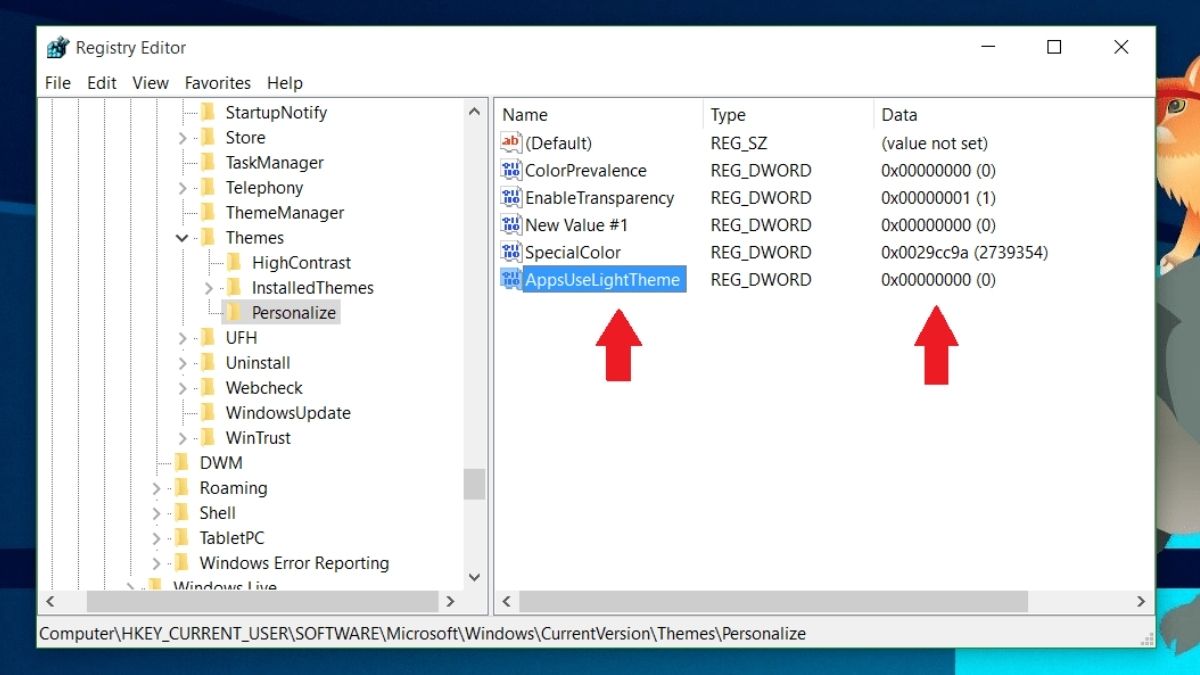
Và cuối cùng tiến hành đăng xuất ra khỏi Windows 10 sau đó đăng nhập lại để kiểm tra đã đổi chưa.
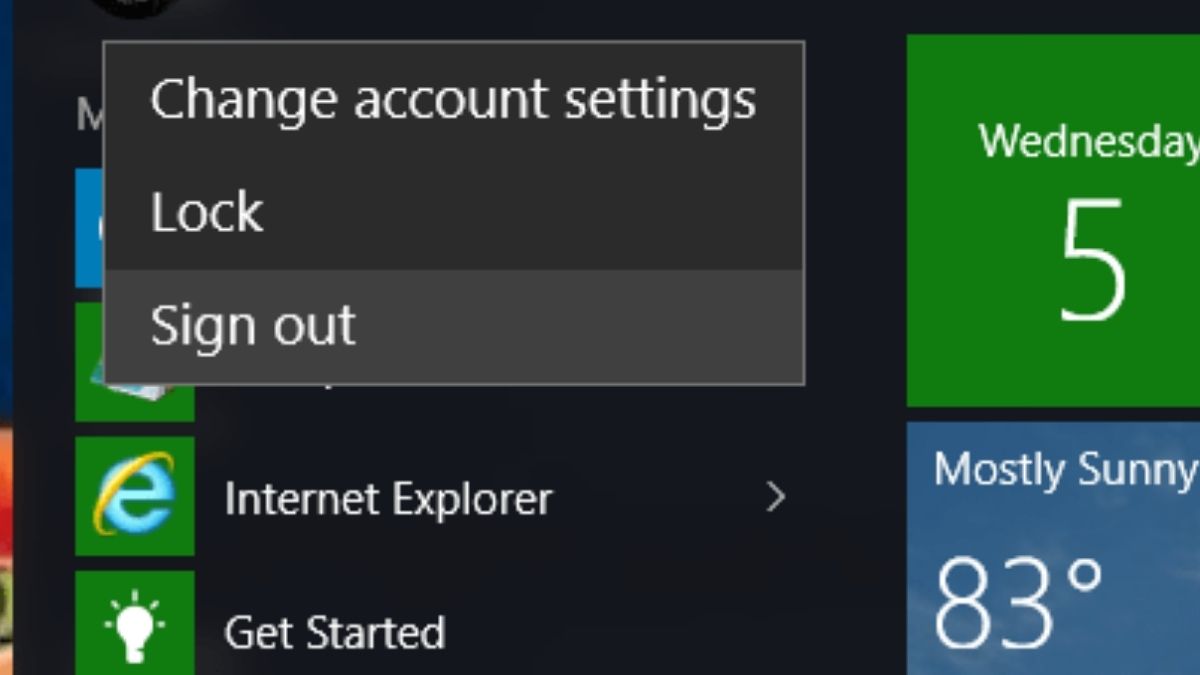
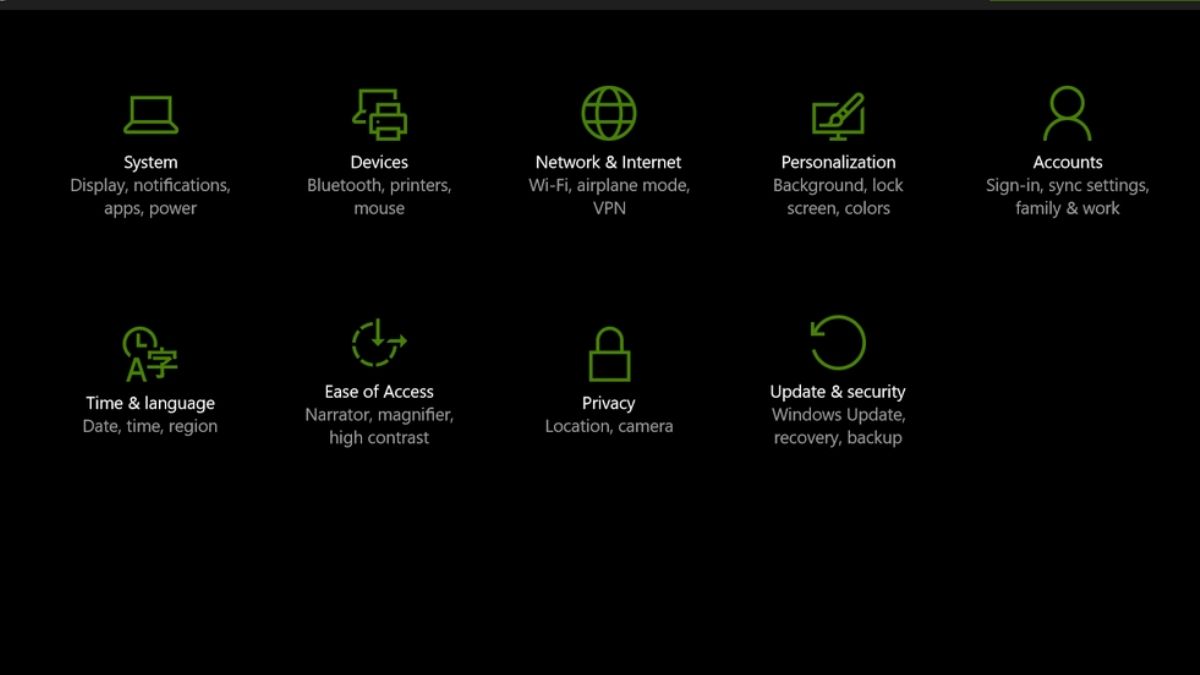
Trên windows 11
Để bật hoặc tắt chế độ Dark Mode Chrome trên máy tính chạy hệ điều hành Windows 11, bạn có thể làm theo các bước sau:
Bước 1: Nhấp chuột phải vào một vị trí trống trên màn hình của bạn và chọn 'Personalize' (Cá nhân hóa).
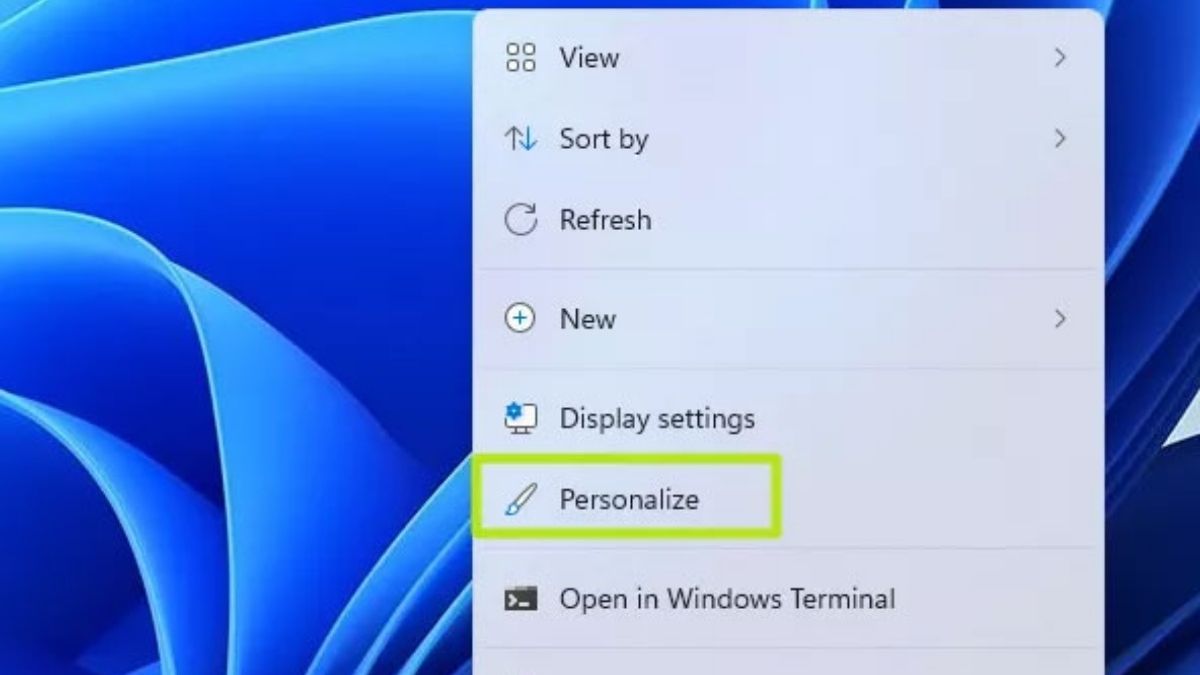
Bước 2: Trong cửa sổ 'Personalize', bấm vào 'Colors' (Màu sắc).
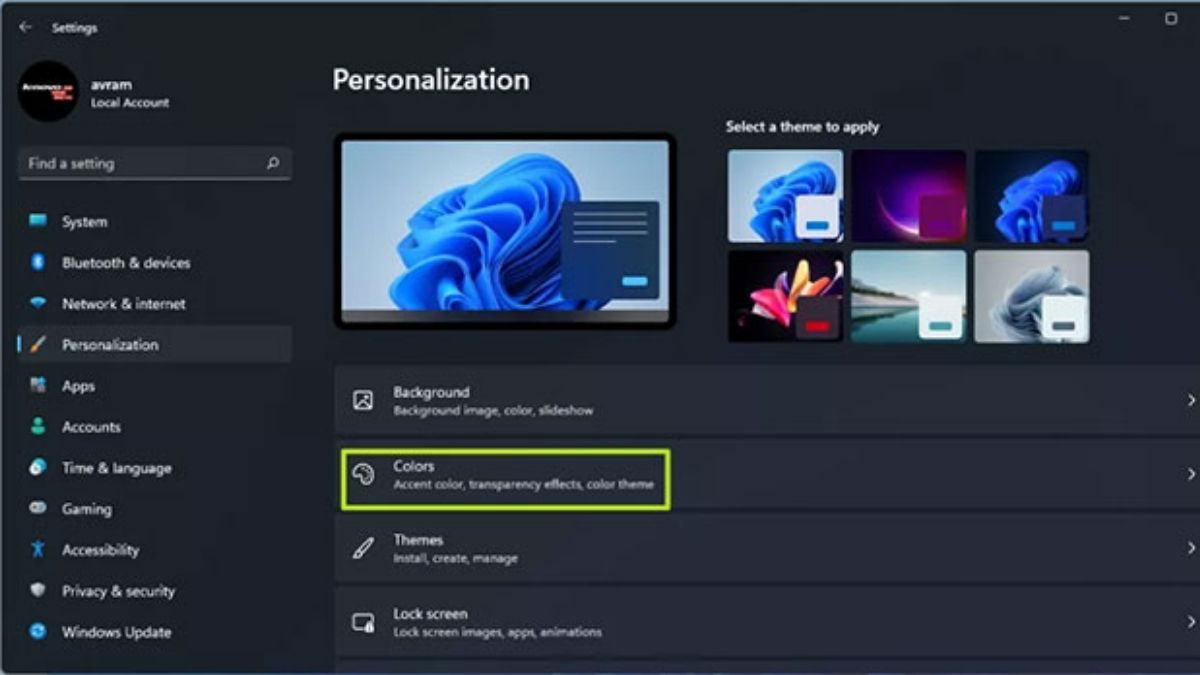
Bước 3: Chọn mục 'Contrast Themes' (Giao diện tương phản).
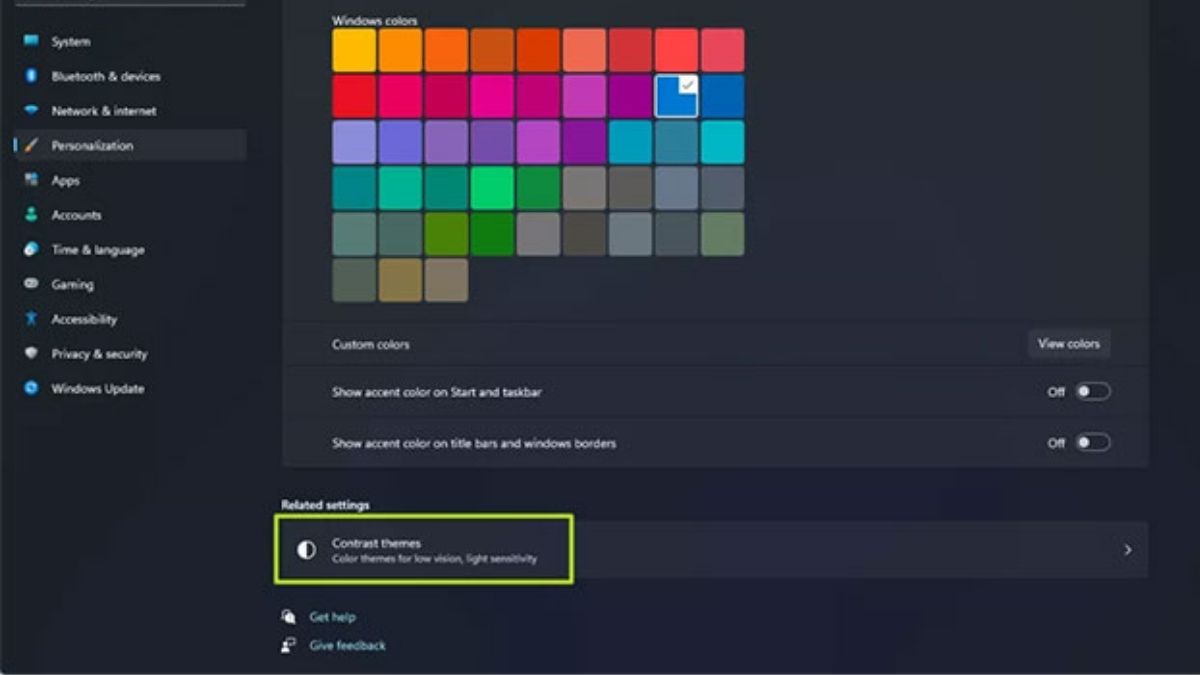
Bước 4: Từ menu 'Contrast Themes', chọn 'Aquatic'. Bạn cũng có thể thử 'Dusk' hoặc 'Night sky', tùy theo sở thích của bạn. Tuy nhiên, 'Aquatic' thường là lựa chọn phù hợp nhất.
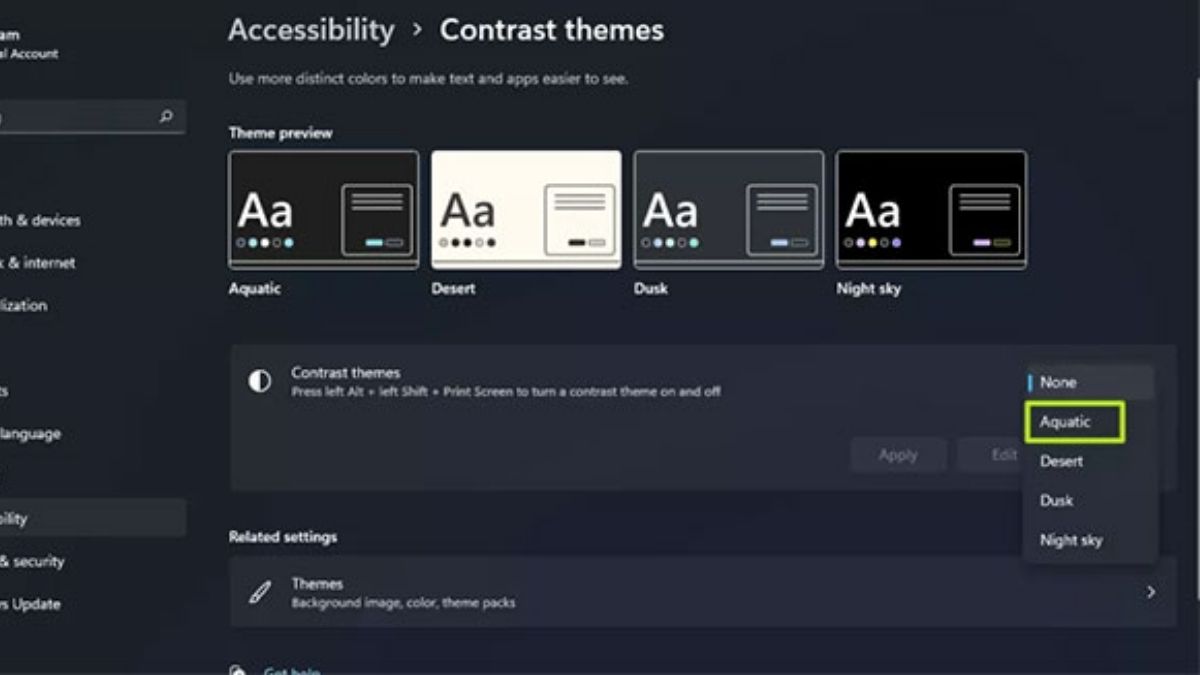
Bước 5: Nhấp vào 'Apply' (Áp dụng).
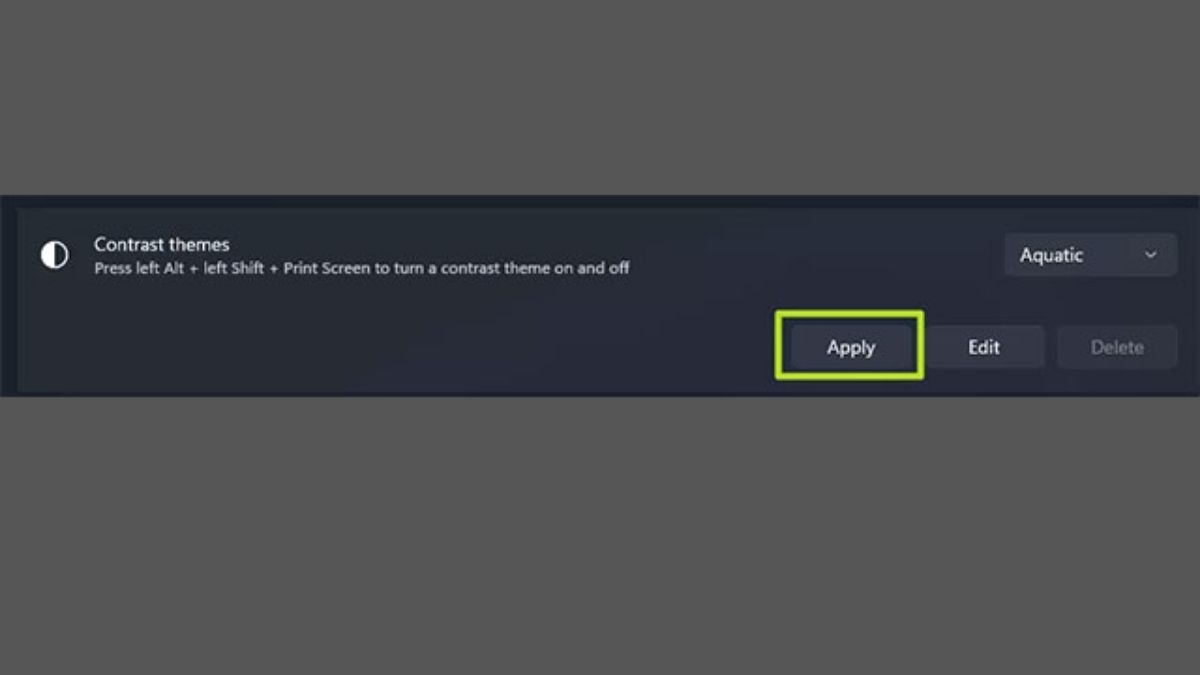
Sau khi thực hiện các bước trên, Windows 11 sẽ nhanh chóng áp dụng các thay đổi và tất cả nội dung trên trình duyệt Chrome sẽ được hiển thị trong giao diện tối.
Cách bật tắt chế độ Dark Mode trên Chrome Macbook
Để bật hoặc tắt chế độ Dark Mode trên trình duyệt Chrome của Macbook, bạn có thể làm theo hướng dẫn thông qua cách đơn giản là System Preferences hoặc thực hiện cách nhanh chóng khi dùng Siri, sau đây:
Bật chế độ Dark Mode Chrome thông qua System Preferences
Phương pháp cơ bản nhất để kích hoạt giao diện tối Dark Mode Chrome trên máy Mac của bạn là thông qua System Preferences. Hãy làm theo những bước đơn giản sau:
Bước 1: Nhấp vào biểu tượng menu Apple ở góc trên cùng bên trái trên máy Mac của bạn.
Bước 2: Chọn 'System Preferences' (Tùy chọn Hệ thống).

Bước 3: Trong cửa sổ System Preferences, chọn 'General' (Chung).
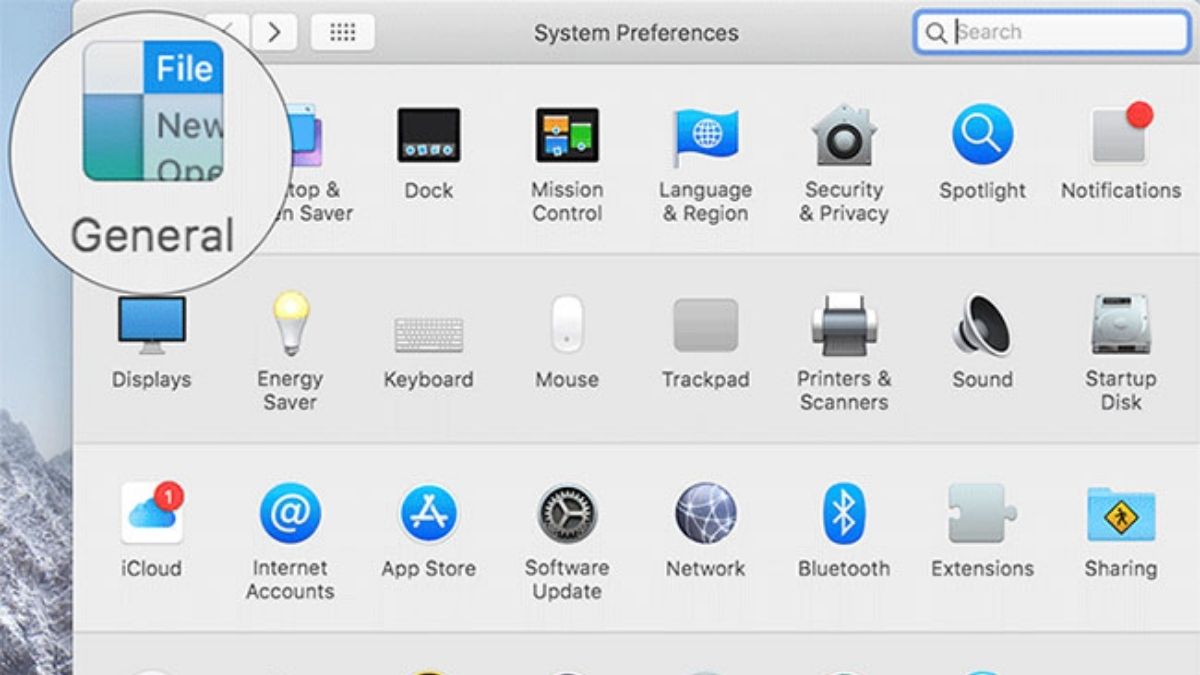
Bước 4: Tại phần 'Appearance' (Giao diện), bạn sẽ thấy một tùy chọn để chọn giữa Light (Sáng) và Dark (Tối).
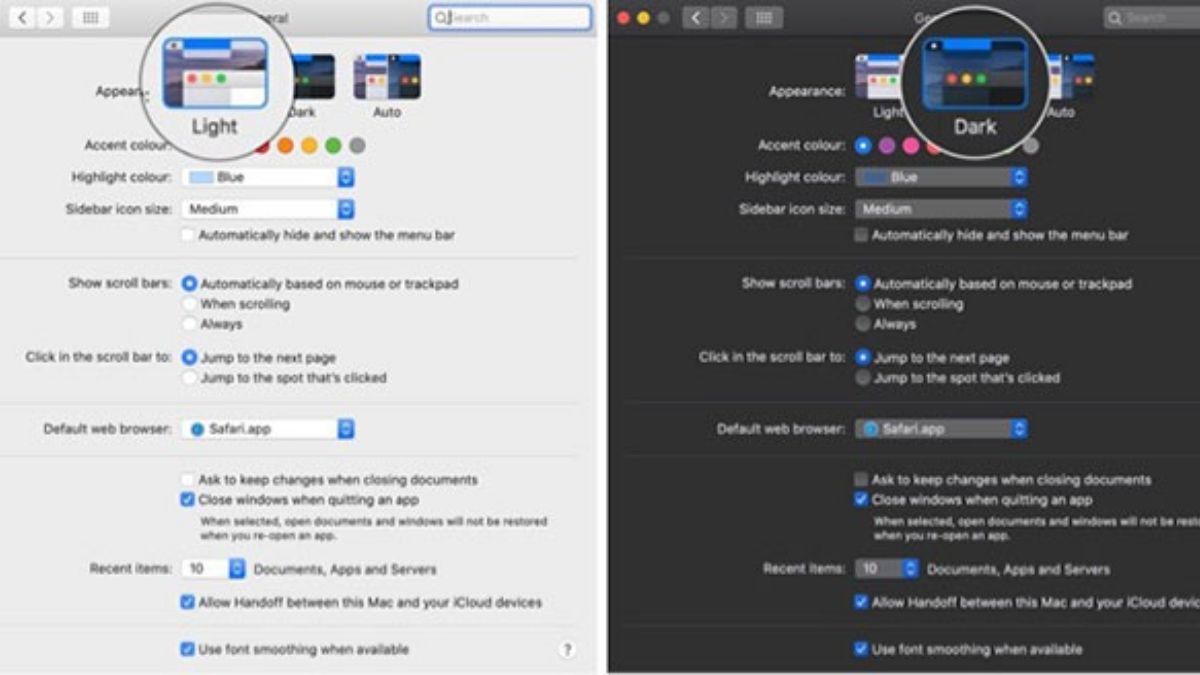
Bước 5: Chọn 'Dark' để bật chế độ Dark Mode trên máy Mac của bạn.
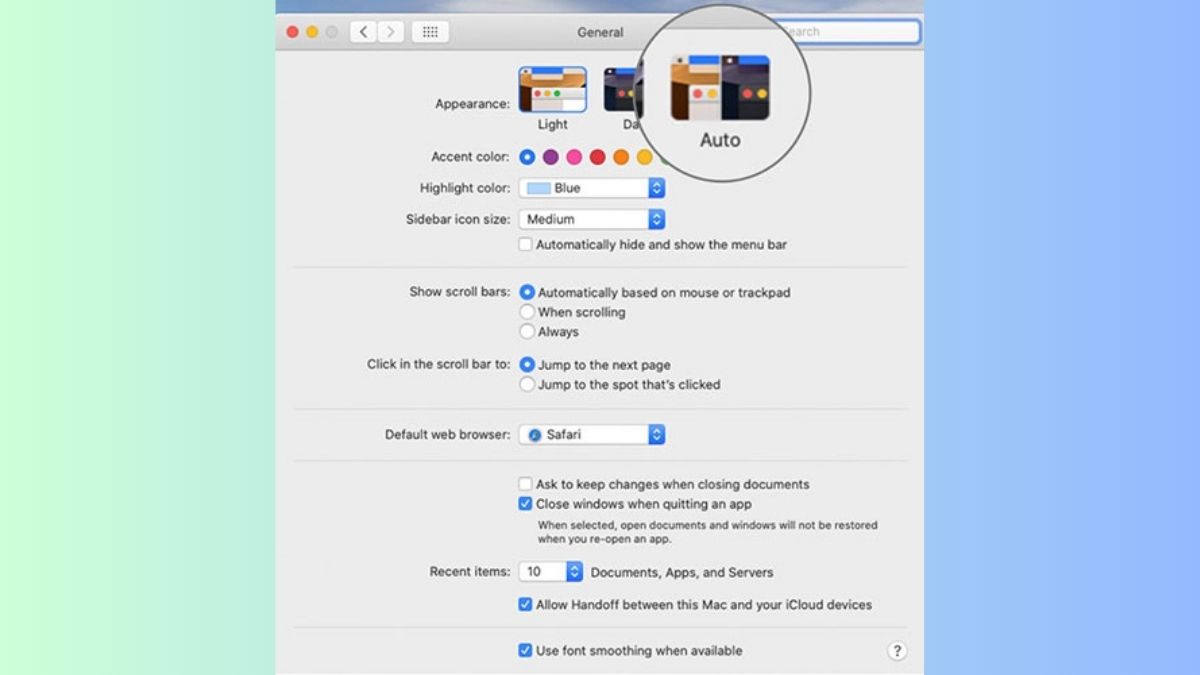
Bằng cách thực hiện các bước trên, bạn có thể dễ dàng bật hoặc tắt chế độ Dark Mode trên trình duyệt Chrome trên Macbook của mình. Việc chuyển đổi sang chế độ Dark Mode giúp giảm ánh sáng mắt và tăng cường trải nghiệm duyệt web trong môi trường tối.
Kích hoạt Dark Mode Chrome qua Siri
Bước 1: Để kích hoạt Siri, nhấp vào biểu tượng trợ lý kỹ thuật số, thường được đặt ở góc trên cùng bên phải của màn hình (trong thanh menu của macOS). Bạn cũng có thể sử dụng lệnh 'Hey Siri' để kích hoạt trợ lý ảo này nếu đã bật tùy chọn 'System Preferences - Siri Listen for 'Hey Siri'' trước đó.
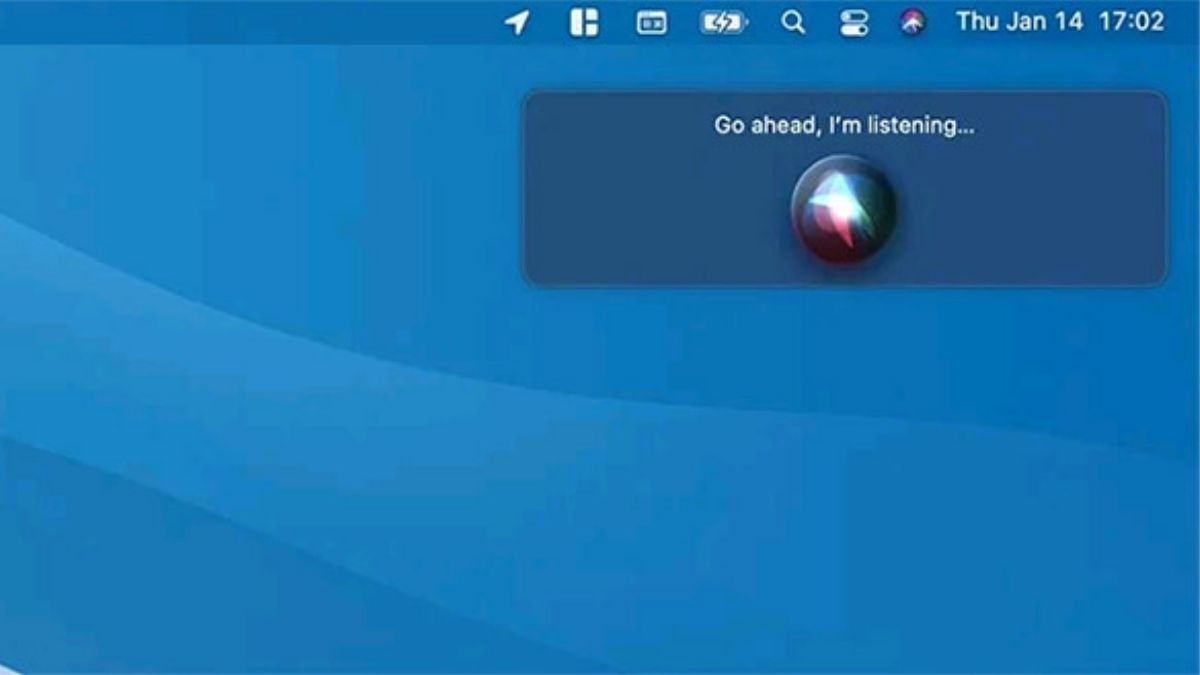
Bước 2: Đọc to các câu lệnh như 'Turn on Dark Mode,' 'Enable Dark Mode,' hoặc đơn giản là 'Dark Mode'. Siri sẽ nhận diện và xử lý câu lệnh, sau đó chế độ Dark Mode sẽ được kích hoạt tự động sau một vài giây.
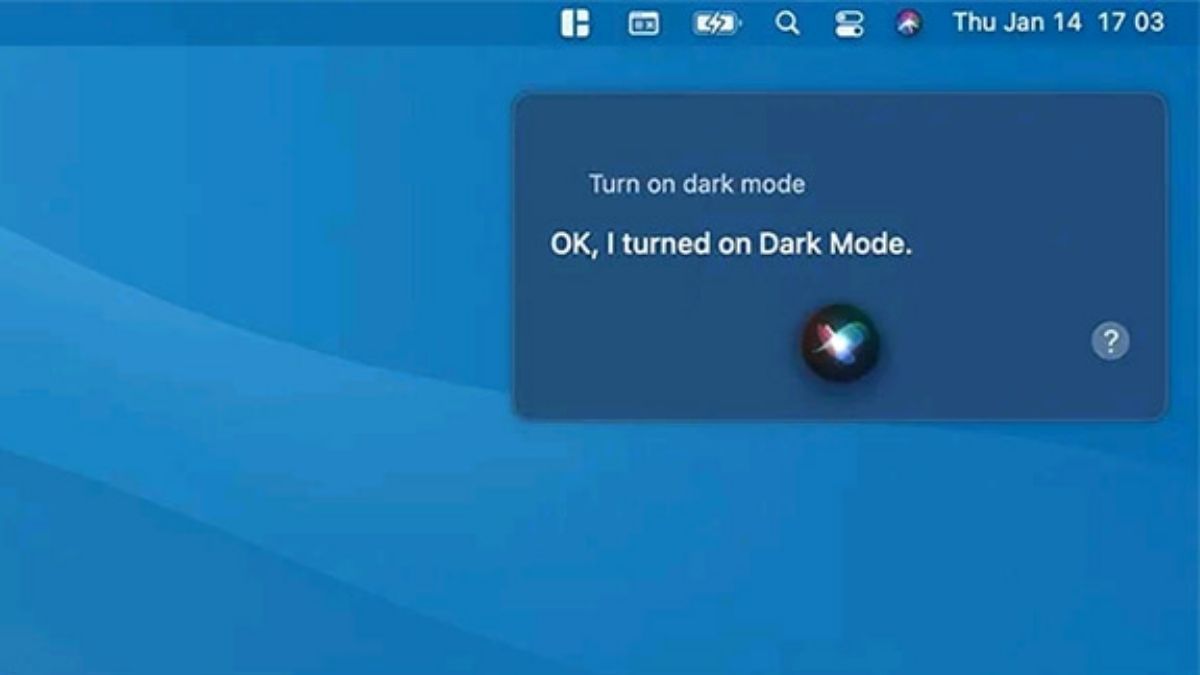
Ngoài ra, bạn cũng có thể sử dụng câu lệnh 'Turn off Dark Mode,' 'Disable Dark Mode,' hoặc 'Turn on Light Mode' để chuyển về chế độ nền sáng trên máy Mac. Quá trình này rất đơn giản và tiện lợi khi sử dụng Siri trên máy tính của bạn.
Với những hướng dẫn trên, bạn có thể dễ dàng bật hoặc tắt chế độ Dark Mode Chrome trên điện thoại Android, iOS, máy tính và Macbook, tận hưởng trải nghiệm xem nội dung trên màn hình giao diện tối để giảm mỏi mắt và tăng năng suất khi làm việc trong môi trường ánh sáng yếu.


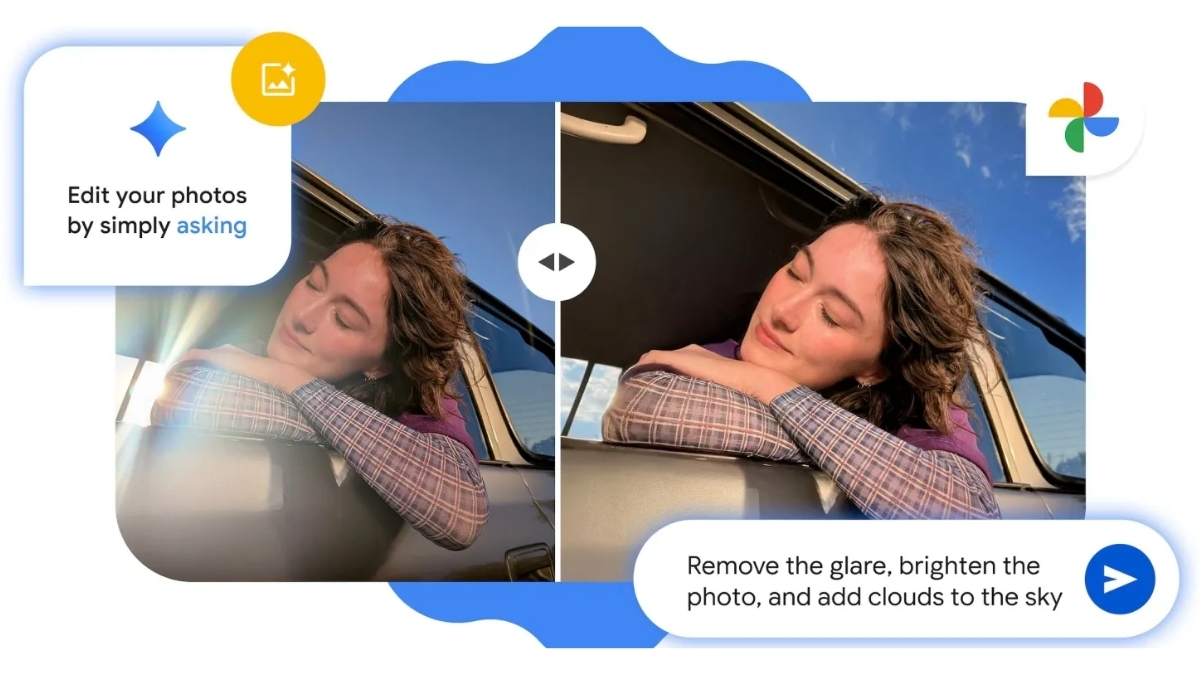
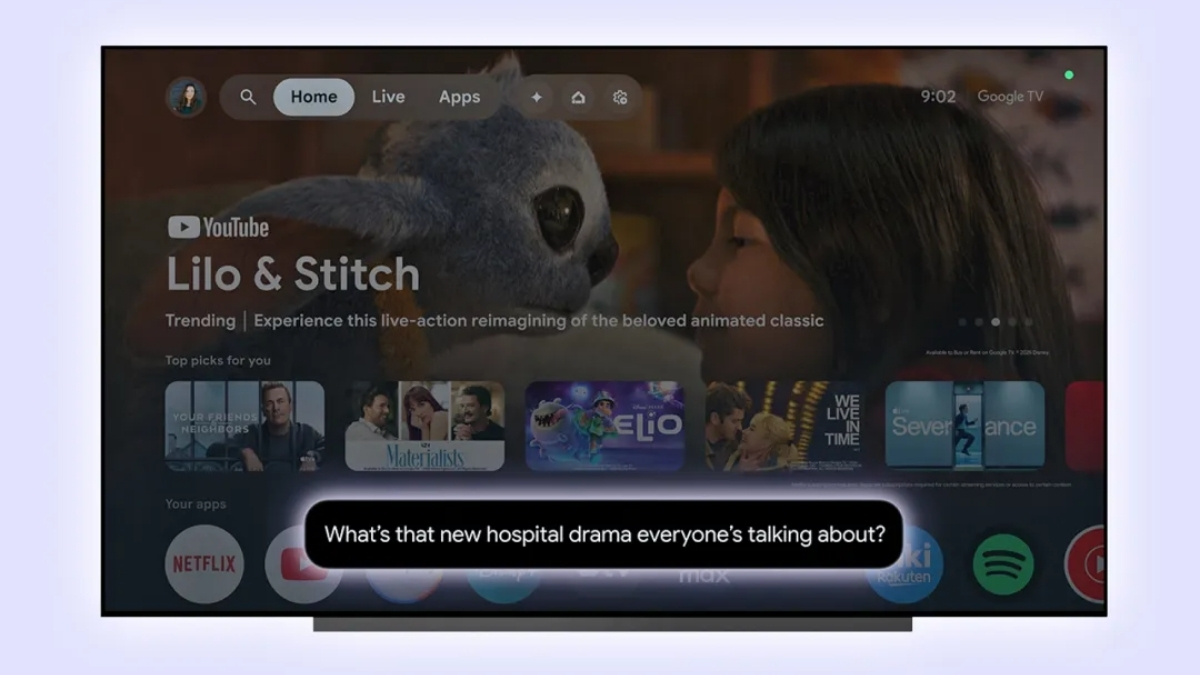
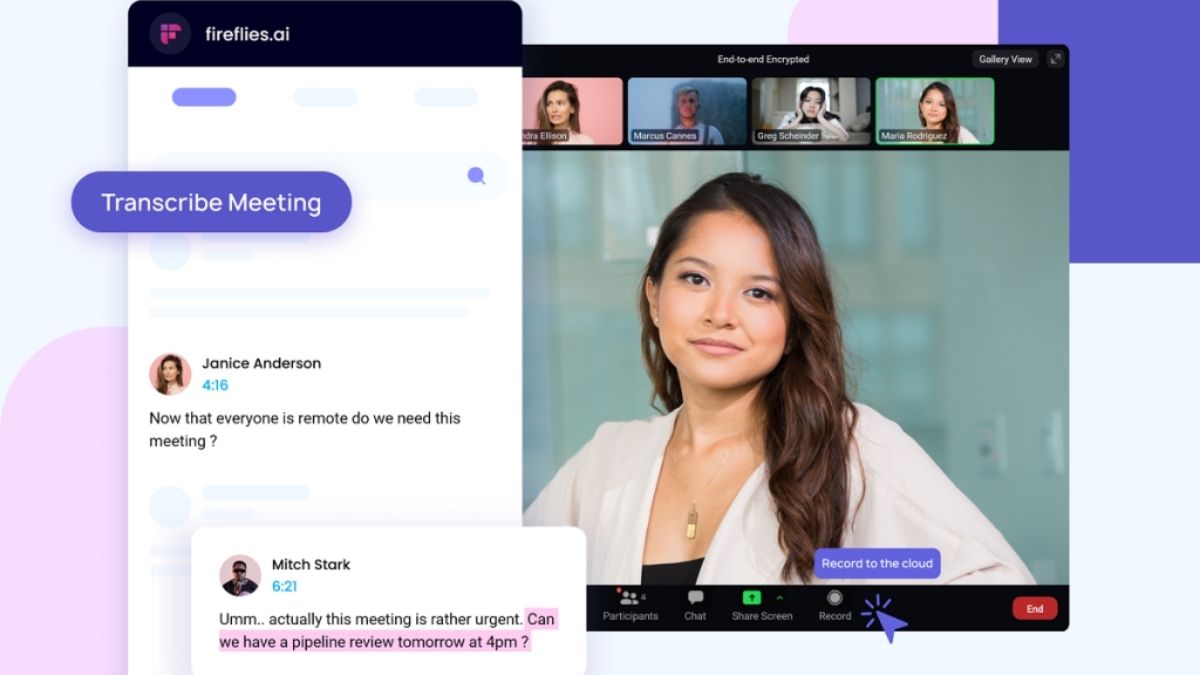
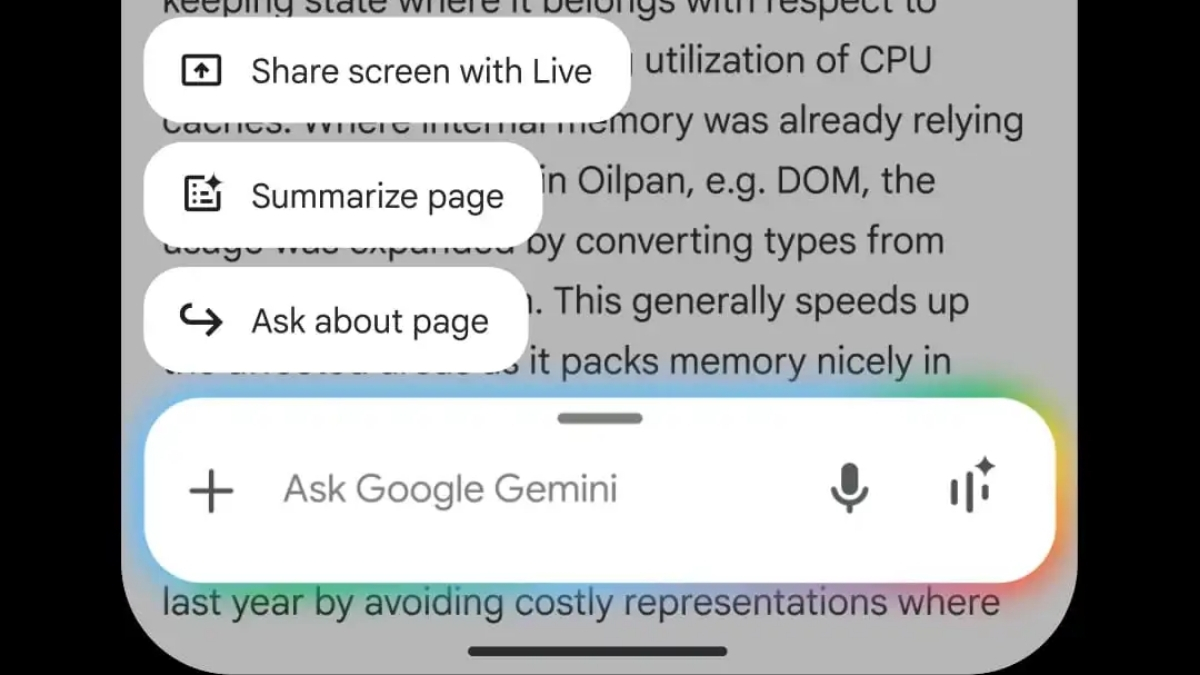
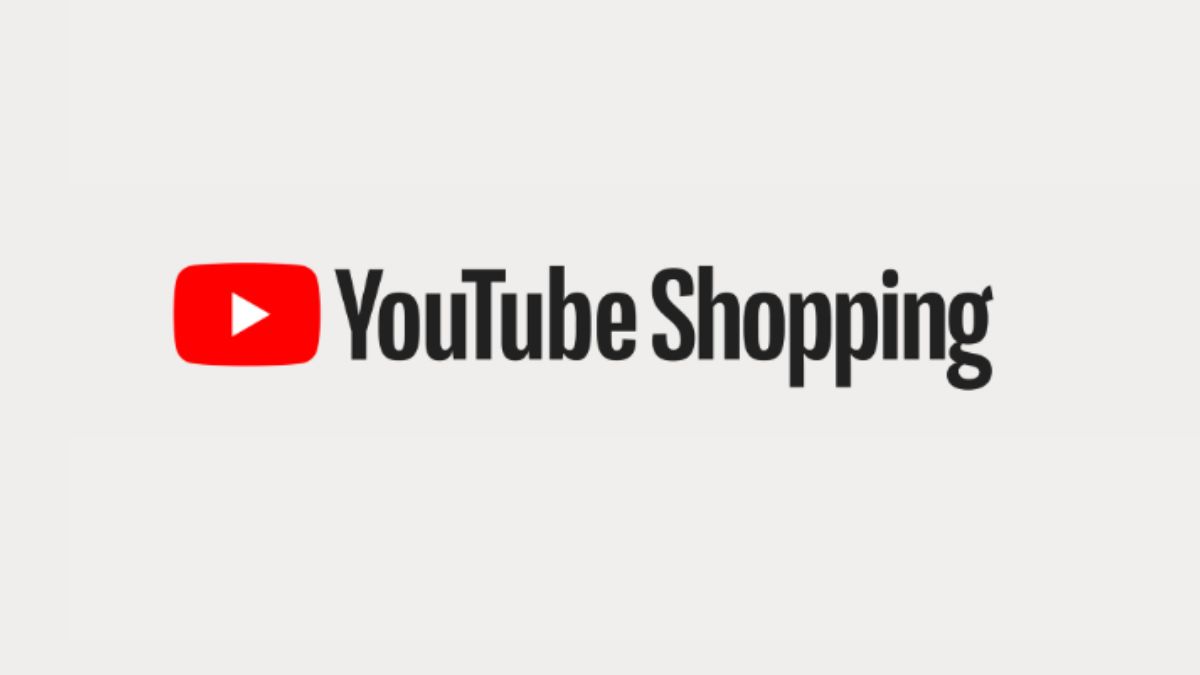
Bình luận (0)